ISPConfig 是一个著名的开源 Web 托管控制面板,它允许我们通过 Web 浏览器管理服务。我们可以轻松添加 Apache 虚拟主机或 Nginx 服务器块、创建/编辑/删除数据库、配置 cron 作业、创建电子邮件帐户等等。
在 Ubuntu 20.04 LTS Focal Fossa 上安装 ISPConfig
步骤 1. 首先,通过apt在终端中运行以下命令来确保所有系统包都是最新的。
sudo apt update
sudo apt upgrade
步骤 2. 设置主机名。
现在我们检查主机名并在必要时更改它:/etc/hosts
nano /etc/hosts
添加以下行:
127.0.0.1 localhost.localdomain localhost # This line should be changed to the correct servername: 127.0.1.1 server1.idroot.us server1 # The following lines are desirable for IPv6 capable hosts ::1 localhost ip6-localhost ip6-loopback ff02::1 ip6-allnodes ff02::2 ip6-allrouters
然后,编辑文件:/etc/hostname
nano /etc/hostname
添加以下行:
server1
最后,重新启动服务器以应用更改:
reboot
再次登录并使用以下命令检查主机名现在是否正确:
hostname hostname -f
输出:
root@idroot:~$ hostname server1 root@idroot:~$ hostname -f server1.idroot.us
步骤 3. 在 Ubuntu 20.04 上安装 ISPConfig 3。
现在我们使用以下命令下载自动安装程序 ISPConfig 并执行脚本安装程序:
wget -O - https://get.ispconfig.org | sh -s -- --help
安装程序会自动配置所有底层服务,因此无需手动配置。
安装程序完成后,它会向您显示 ISPConfig 管理员和 MySQL 根密码,如下所示:
[INFO] Your ISPConfig admin password is: rantyratna123 [INFO] Your MySQL root password is: kgodet82d!bmwe46
步骤 4. 访问 ISPConfig Web 界面。
安装成功后,就可以访问 ISPConfig 下的。使用用户名 admin 和密码 admin 登录(首次登录后应更改默认密码):https://server1.idroot.us:8080/
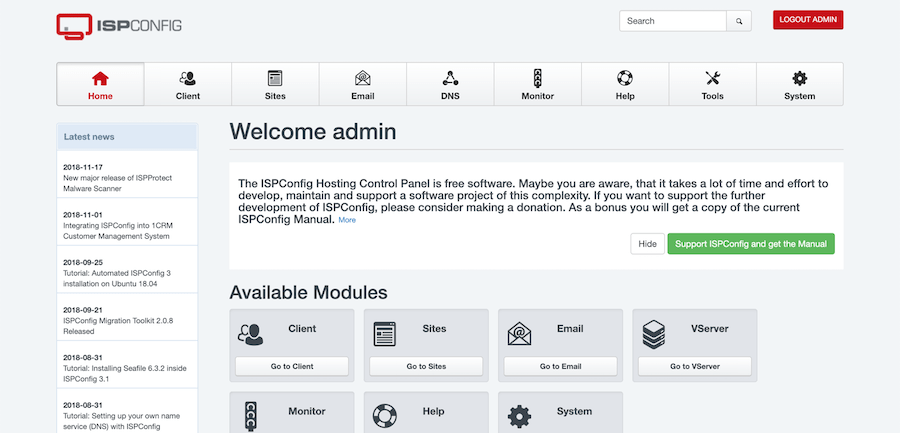
步骤 5. 配置防火墙。
现在我们登录到 ISPConfig Web 界面并转到 System -> Firewall。然后点击“添加新的防火墙记录”:
对于面板服务器,我们必须打开以下端口:
TCP 22,80,443,8080,8081
UDP 53
感谢您使用本教程在您的 Ubuntu 20.04 LTS Focal Fossa 系统上安装 ISPConfig 3。如需其他帮助或有用信息,我们建议您查看官方 ISPConfig 网站。
© 版权声明
文章版权归作者所有,未经允许请勿转载。